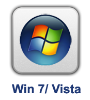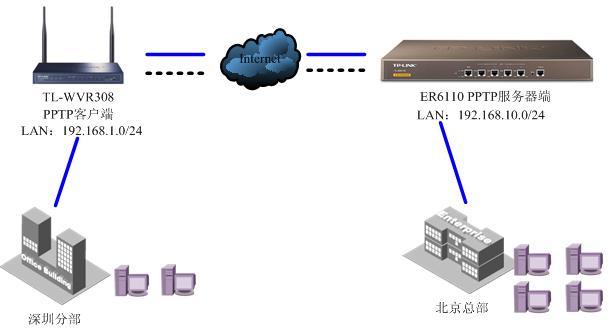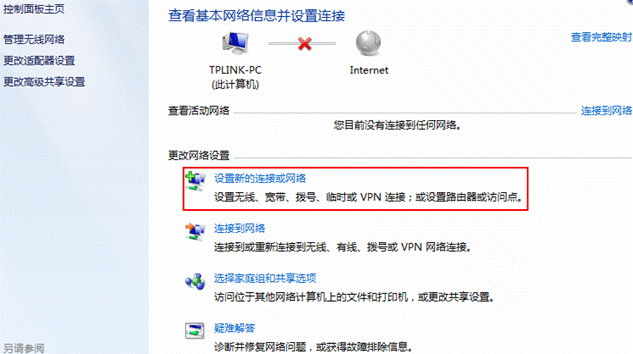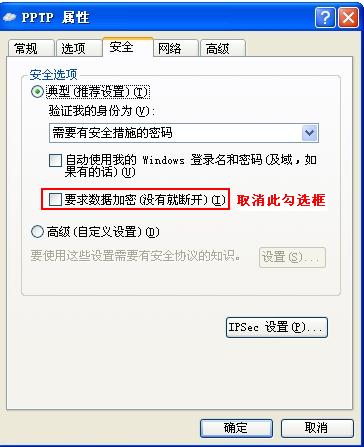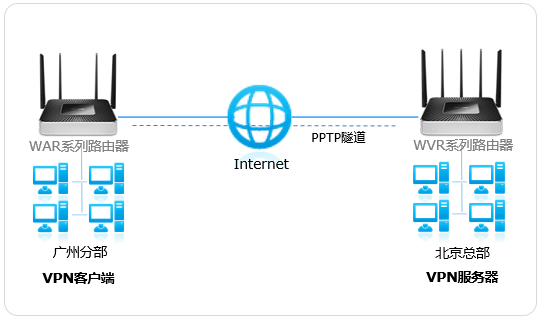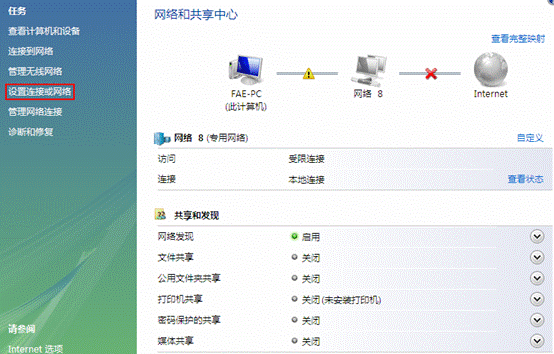首先,我们搭建应用拓扑。以深圳分部为例,我们需要将TL-ER3220G作为中心服务器,连接内部邮件和文件服务器;TL-R479GPE-AC作为深圳分部的接入设备。两台设备通过PPTP VPN隧道进行连接,确保数据传输的安全性。
接下来,进行具体设置。首先,在TL-ER3220G服务器端进行以下设置:
1. 设置LAN口网段(例如192.168.0.0/24),确保与客户端网段不同; 2. 设置WAN口,选择静态IP或PPPoE方式上网; 3. 打开对象管理,创建隧道地址池,分配PPTP VPN隧道使用的ip地址; 4. 打开VPN,进行用户管理配置,创建新用户,设置用户名、密码、服务类型、本地地址、地址池、组网模式、对端子网范围和最大连接数; 5. 打开VPN,设置PPTP VPN服务器,配置服务接口、MPPE加密、MTU等参数。
在TL-R479GPE-AC客户端进行以下设置:
1. 设置LAN口网段(例如192.168.1.0/24),确保与服务器端网段不同; 2. 设置WAN口,选择正确的上网方式; 3. 打开VPN,设置PPTP客户端,填写用户名、密码、出接口、服务器地址、MPPE加密、对端子网范围、工作模式等参数。
完成以上设置后,服务器端和客户端的PPTP VPN隧道信息中将出现相应条目,表示隧道建立成功。此时,深圳分部的员工就可以通过TL-R479GPE-AC设备安全访问公司内部邮件和文件服务器了。
此外,如果需要通过总部进行代理转发访问分部资源,可以在分部路由器上设置静态路由,实现跨网络访问。
总之,通过使用TL-ER3220G和TL-R479GPE-AC设备,我们可以轻松构建一个安全可靠的网络环境,满足分公司员工访问内部资源的需求。
需求介绍
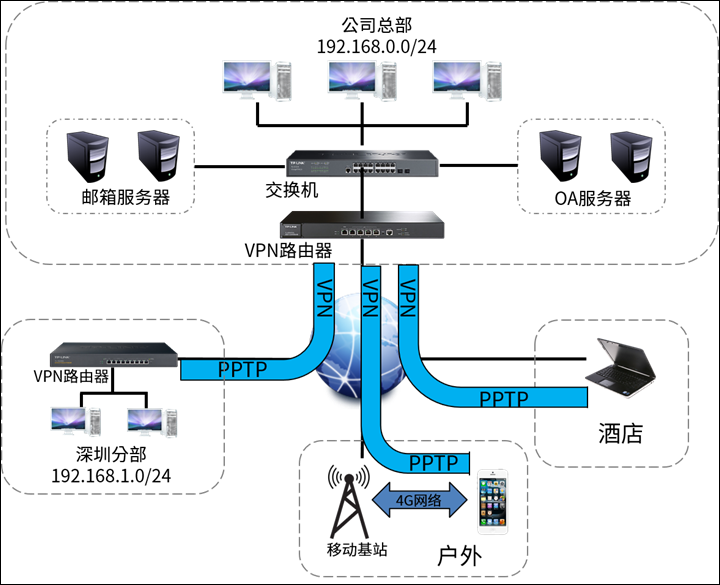
某公司总公司位于北京,分部在深圳,现需要组建一个网络,深圳的员工都能够安全的访问公司内部邮件服务器和文件服务器,并可满足外出员工移动办公需求。本文将通过一个实例来展示TL-ER3220G与TL-R479GPE-AC的解决方案和配置过程。
应用拓扑

一、PPTP站点到站点设置方法
1、服务器端的设置 (以TL-ER3220G为例)
(1) 进入管理界面
设置LAN口网段(与客户端不在同一个网段),本例中将LAN 网段设置为192.168.0.0/24
(2) WAN口设置
静态ip方式上网或者PPPoE方式上网(如果使用的是PPPoE上网,由于获取的IP地址会变化,此时建议使用动态域名DDNS)。
(3) PPTP服务器的设置
打开 对象管理----->IP地址池 页面:新增隧道地址池(PPTP vpn隧道通信时使用的ip地址):

打开 VPN----->用户管理 页面,进行用户管理配置,点击新增。
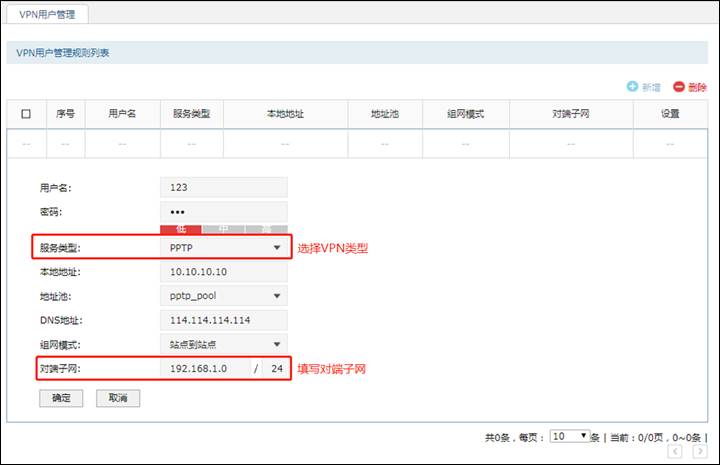
【参数说明】
(1) 用户名:客户端与服务器端建立连接的用户名。
(2) 密码:客户端与服务器端建立连接的密码。
(3) 服务类型:L2TP:本用户只用于L2TP;PPTP:本用户只用于PPTP;自动:本用户既可用于L2TP也可用于PPTP。
(4) 本地地址:VPN隧道的本地虚拟IP地址。
(5) 地址池:就是A步骤建立的隧道地址池,选择即可。
(6) 组网模式:可选择站点到站点或PC到站点。
(7) 对端子网范围:客户端LAN口的网段(服务器端和客户端LAN口地址不能在同一个网段)。
(8) 最大连接数:这种模式下不能填写(PC到站点的模式时可以填写1-10)。
打开 VPN----->PPTP 页面,设置PPTP VPN服务器:

【参数说明】
(1) 服务接口:PPTP服务器监听的接口,只有来自服务接口的报文才会被处理。
(2) MPPE加密:是否对隧道进行加密。若启用,则使用MPPE对PPTP隧道加密。
(3) MTU:MTU(Maximum Transmission Unit,最大传输单元),在一定物理网络中能传送的最大数据单元。可选设置。
2、客户端的设置(以TL-R479GPE-AC为例)
(1) 进入管理界面
设置LAN口网段(与服务器端不在同一个网段),本例为192.168.1.0/24
(2) WAN口设置
正确设置WAN口上网方式,保证路由器可以正常上网。
(3) PPTP客户端的设置
打开VPN----->PPTP ----->PPTP客户端 页面,新增填写客户端配置信息。
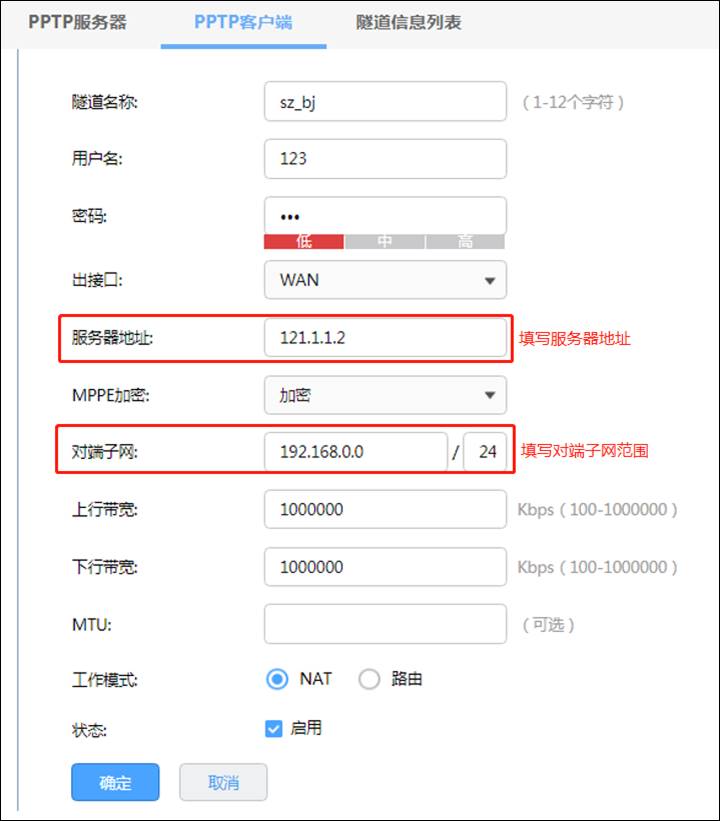
【参数说明】
(1) 用户名:服务器端设置的用户名。
(2) 密码:服务器端设置的密码。
(3) 出接口:选择已经设置上网的WAN口。
(4) 服务器地址:服务器WAN口地址,或者填域名:例如vs.yueshen.gd(服务器端申请的动态域名)。
(5) MPPE加密:与服务器端设置一致。
(6) 对端子网范围:服务器端LAN口的网段(与本地LAN不同网段)。
(7) 工作模式: NAT:对经过此PPTP隧道的数据包进行NAT转换(数据包的源IP替换为PPTP隧道的本地虚拟IP)。路由:对经过此PPTP隧道的数据包进行路由转发。
3、服务器端和客户端条目建立后,都选择启用。
成功建立后在服务器端和客户端的PPTP隧道信息中将有条目:
(1) 服务器隧道条目:
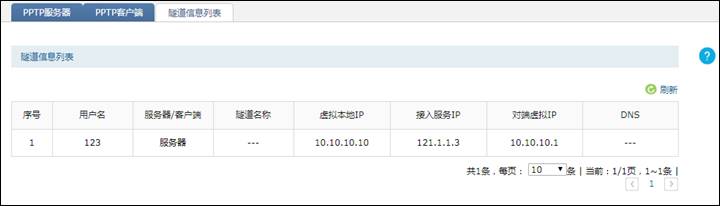
(2) 客户端条目:
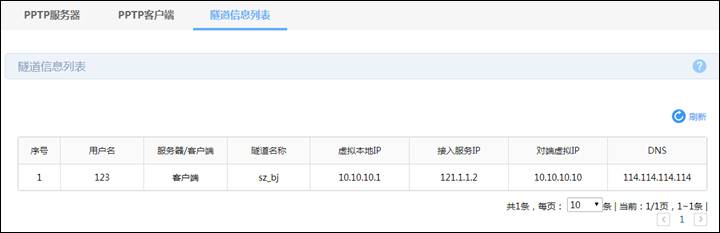
二、PPTP PC到站点设置方法
1、服务器端的设置(以TL-ER3220G为例)
需要在用户管理配置中添加PC到站点的用户账号密码,组网模式选择PC到站点,其余设置步骤与上面相同:

2、PPTP拨号客户端的设置
电脑、手机或不同操作系统的客户端PPTP播放方式有所差异,请选择客户端操作系统,参考对应指导文档:
客户端拨号成功后,可以在PPTP服务器隧道信息显示客户端信息。
三、电脑拨号成功后,如何访问分支机构网络?
电脑拨号成功后,系统默认勾选了VPN连接IPv4高级设置中的“在远程网络上使用默认网关”,则电脑所有数据优先从VPN接口转发,即可正常访问总部资源。
如果需要通过总部进行代理转发访问分部资源,可在分部路由器上设置静态路由如下即可: